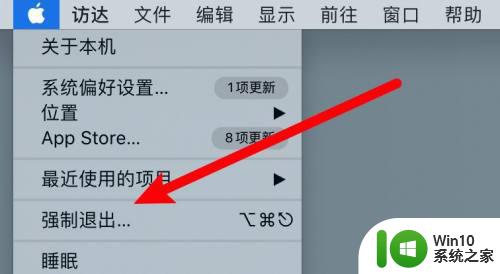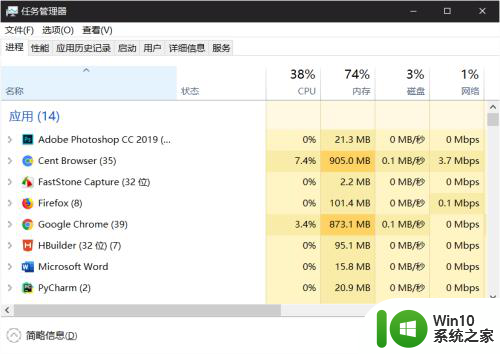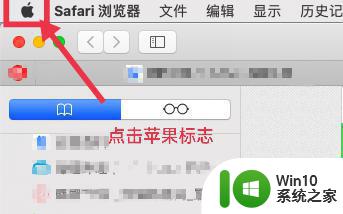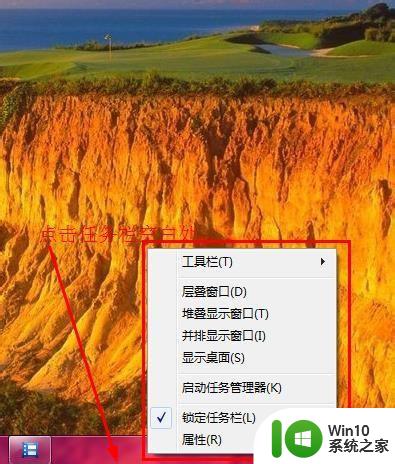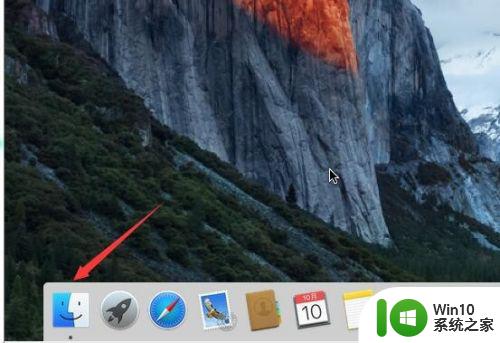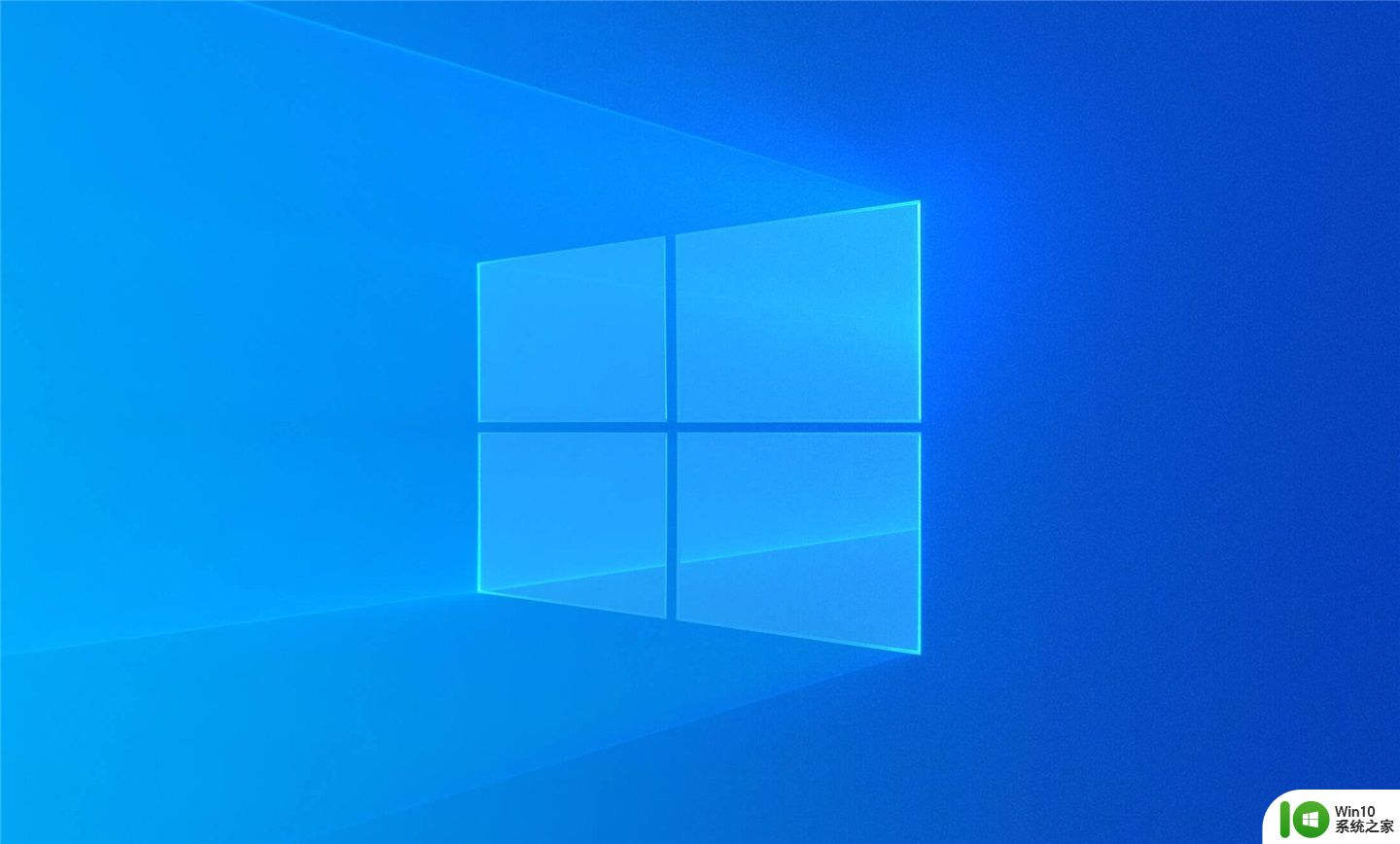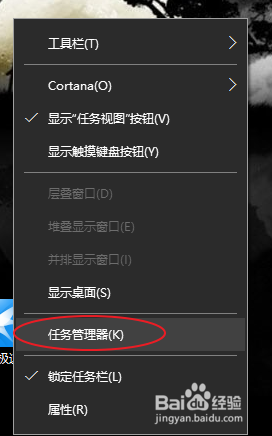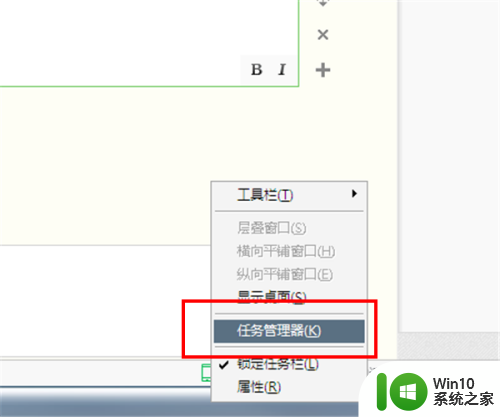mac强制关闭软件的方法 mac强制退出应用程序的快捷键
在使用Mac电脑时,有时候会遇到软件无响应或者卡死的情况,这时候就需要强制关闭软件或者退出应用程序,Mac系统提供了多种方法来实现这一操作,比如通过快捷键或者通过任务管理器来强制关闭软件,让用户能够快速有效地解决问题,提高工作效率。无论是使用Command+Option+Esc快捷键,还是通过Dock中的强制退出选项,都能帮助用户轻松应对各种应用程序异常情况。
mac强制退出应用程序的快捷键:
一、强制退出所有当前界面激活的应用
按住 Command + Option + Shift + Esc 键一两秒,强制退出所有当前界面激活的应用。这是退出有前台界面的应用的最快方法。
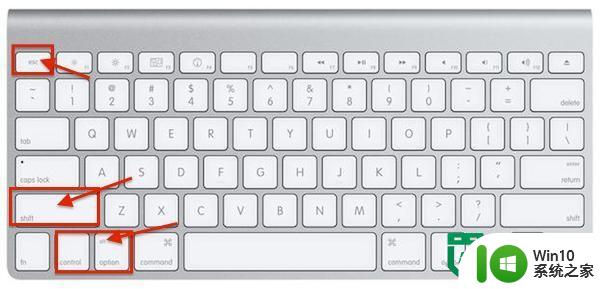
二、调出“强制退出应用”窗口
按住 Command + Option + Esc 键,在弹出的“强制退出应用”窗口中点选要退出的应用名称,并点按“强制退出”按钮,该应用就会立刻退出。
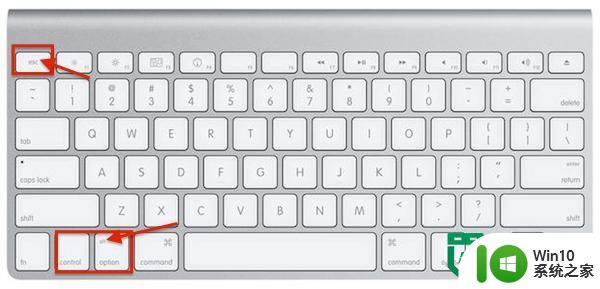
三、从 Dock 强制退出应用
按住 Option 并右键点按 Dock 上的应用图标,在菜单中会出现“强制退出”选项,点选此项便可以将应用退出,不会弹出任何提示。
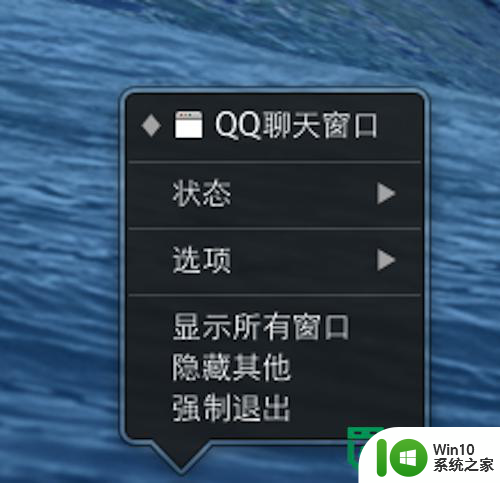
以上就是mac强制关闭软件的方法的全部内容,有遇到这种情况的用户可以按照小编的方法来进行解决,希望能够帮助到大家。